Flameshot
Flameshot – мультиплатформенная программа для создания быстрых скриншотов в выбранную пользователем папку. Помимо этого, с помощью софта можно загружать созданные снимки экрана на удаленных хостинг, устанавливать автоматический захват экрана через определенный интервал времени. Инструмент распространяется бесплатно, имеет открытый исходный код и множество дополнительных функций, позволяющих сэкономить время при создании скриншотов. Есть возможность тонко настроить интерфейс под себя, вплоть до выбора цвета, набора кнопок, еще реализована поддержка горячих клавиш с возможностью изменять их под себя.
В приложение Flameshot присутствуют простые инструменты для редактирования готовых изображений, например, можно добавить разные элементы (стрелки, текстовое содержимое, рамки), выделить текст. Помимо быстрого сохранения в папку, пользователь может загрузить изображения напрямую на фирменное облако. После установки софта некоторые действия доступны через интерфейс штатной «Командной строки» операционной системы без запуска самой программы, в том числе создание сценариев для скриншотера.
LightShot
Lightshot – это еще одна бесплатная программа для создания скриншотов, причем есть как версиях для компьютерных операционных систем (Windows, MacOS), так и расширение для браузеров. С помощью софта получится выбрать области на экране и сделать ее скрин за несколько кликов. Есть возможность загружать изображения на фирменный сервер, после чего предоставляется публичная ссылка, которой можно делиться с другими пользователями. В приложение встроено несколько инструментов для редактирования, позволяющие делать быстрые пометки и добавлять разные элементы на изображение.
Чтобы сохранять скриншоты в папку без последующего подтверждения, достаточно сделать первый снимок, выбрать кнопку сохранения, затем указать папку, куда он будет помещен. После это все изображения будут автоматически размещаться там с помощью использования горячей клавиши для захвата экрана. Lightshot сохраняет готовые снимки в наиболее распространенных форматах, в том числе PNG, JPG и BMP. Также есть копирование в буфер обмена с последующей вставкой в любое приложение, например, в MS Word или PhotoShop. Поддерживаются горячие клавиши и поиск похожих картинок через сервис Google Image Search & Tineye.
Многофункциональный инструмент для Windows ShareX предлагает широкий спектр возможностей для создания и редактирования скриншотов. Снимки экрана делаются через заданный пользователем интервал времени, после чего автоматически размещаться в папке, а имена файлов будут соответствовать дате и времени создания. Программа позволяет записывать действия на экране, аннотировать изображения и обмениваться файлами. Предусматривается несколько режимов захвата, в том числе всего экрана, выбранной области, активного окна, области произвольной формы, длинного списка или веб-страницы.
В ShareX встроен простой редактор с базовыми инструментами для изменения снимка. Например, есть возможность добавить водяной знак или другие элементы, выделить текст. Скриншот можно сразу сохранить в буфер обмена для последующей вставки в другое приложение и загрузить на сервер, после чего получится поделиться ссылкой с другими пользователями или коллегами. Поддерживается работа с многими облачными хранилищами и социальными сетями, в том числе Google, Reddit, Tumblr и другими. Встроены генератор и расшифровщик QR-кодов и конвертер видео в другие форматы. Софт доступен для бесплатного использования.
Greenshot
У мультиплатформенной программы Greenshot открытый исходный код, и она доступна на таких ОС как Windows и MacOS. Она позволяет создавать снимки всего экрана, выбранного окна или области, а также повторяет последнее действие. Предусматриваются инструменты, с помощью которых можно добавлять к снимку аннотации или рисунки. Встроен и базовый редактор, через который есть возможность затемнить или размыть некоторые области на изображении (например, конфиденциальную информацию, которая попала на скрин).
Готовый снимок может автоматически размещаться в выбранной папке на локальном хранилище компьютера, скопирован в буфер обмена или отправлен на печать или по электронной почте. Результат можно сохранить в разные форматы (JPG, GIF, PNG и BMP). Реализована поддержка горячих клавиш, например, для создания быстрого скриншота с сохранением в локальный файл по умолчанию используется сочетание «Ctrl + S». Также есть возможность заранее настроить автоматическое сохранение изображения по заданному пути в разделе с настройками программы. Greenshot – бесплатное приложение, и предназначено главным образом для тестировщиков, разработчиков и менеджеров различных проектов.
Hot Key Screenshot
Простая утилита для создания быстрых скриншотов Hot Key Screenshot позволяет с помощью горячей клавиши сохранить снимок в формате JPEG в локальное хранилище компьютера. Настройки софта предполагают возможность самостоятельно задать/изменить горячую клавишу для этого действия, выбрать качество будущего результата (степень сжатия от 10% до 100%), а также включить или выключить звуковую индикацию, указывающую на пользовательские действия.
Основными преимуществами утилиты является то, что ее не нужно устанавливать и запустить ее получится даже с флешки, причем размер ее не превышает 200 Кб. Снимки автоматически сохраняются в папку с самой программой. Например, если вы запустили ее с внешнего накопителя, тогда созданные изображения поместятся туда. Утилита полностью бесплатная, но разработчик не предусматривает официального сайта, поэтому загружать ее придется со стороннего, но проверенного источника.
ScreenMaster
ScreenMaster – это программа для создания скриншотов всего экрана или активных окон в операционной системе. Предусматривается не только ручное, но и автоматическое создание снимков экрана с заданным интервалом. Поддерживаются такие графические форматы, как BMP, JPEG и PNG. Для двух последних расширение есть настройка уровня сжатия. Снимок можно скопировать в буфер обмена, сохранить в файл с автоматическим или ручным присвоением имени. Изображения можно архивировать в ZIP-архив, накладывать на них дату и время, а сама программа ведет лог событий, который доступе в текстовом файле.
Автоматическое сохранение в папку происходит при активной функции создания скриншотов с заданным интервалов времени. В зависимости от настроек, изображения помещаются в указанный ранее каталог с названиями, которые соответствуют времени и дате создания либо с добавлением порядкового номера. Интервал может быть разным – от 1 секунды до 1 часа. Также при автоматическом создании старые снимки удаляются. Инструмент полностью бесплатный и не предусматривает премиальных функций.
 Наша группа в TelegramПолезные советы и помощь
Наша группа в TelegramПолезные советы и помощь
 lumpics.ru
lumpics.ru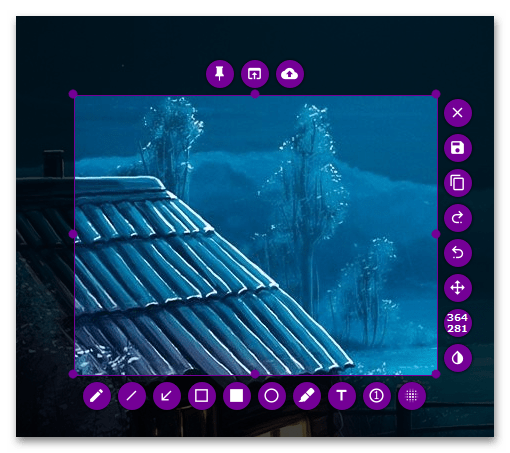
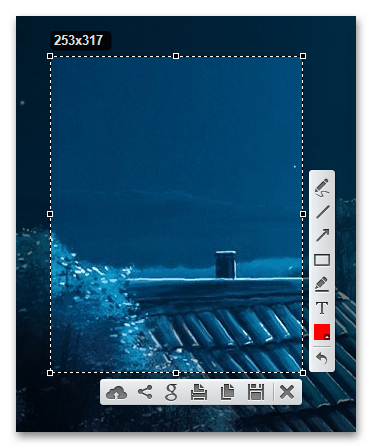
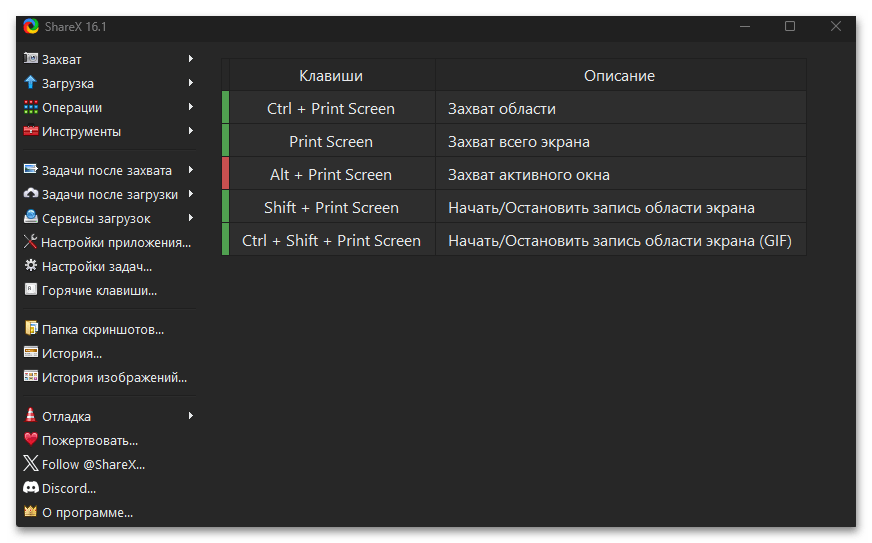
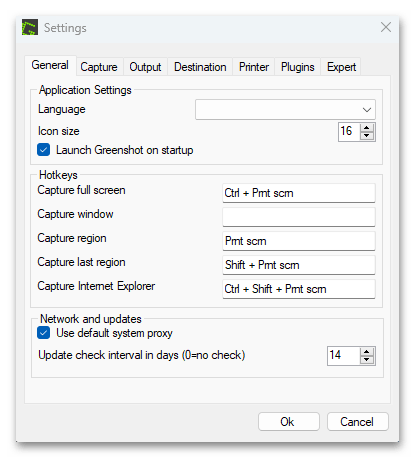

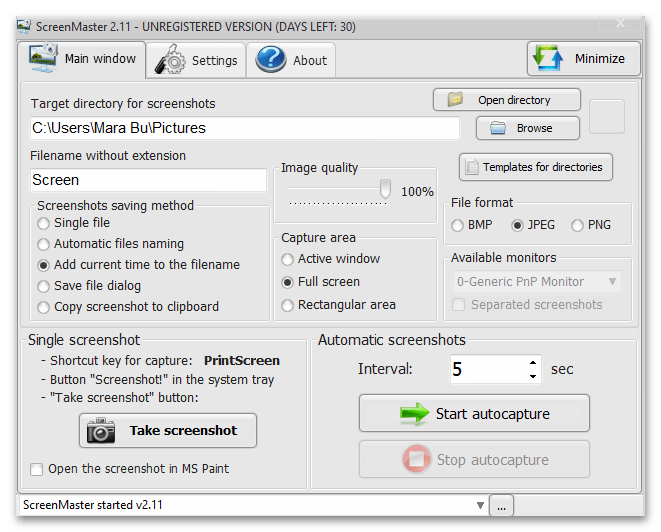
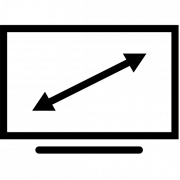
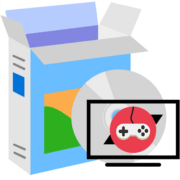
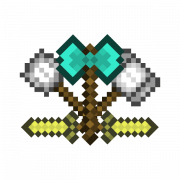
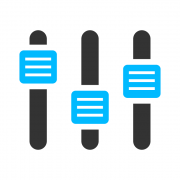
Задайте вопрос или оставьте свое мнение